培训资料.docx
《培训资料.docx》由会员分享,可在线阅读,更多相关《培训资料.docx(16页珍藏版)》请在冰豆网上搜索。
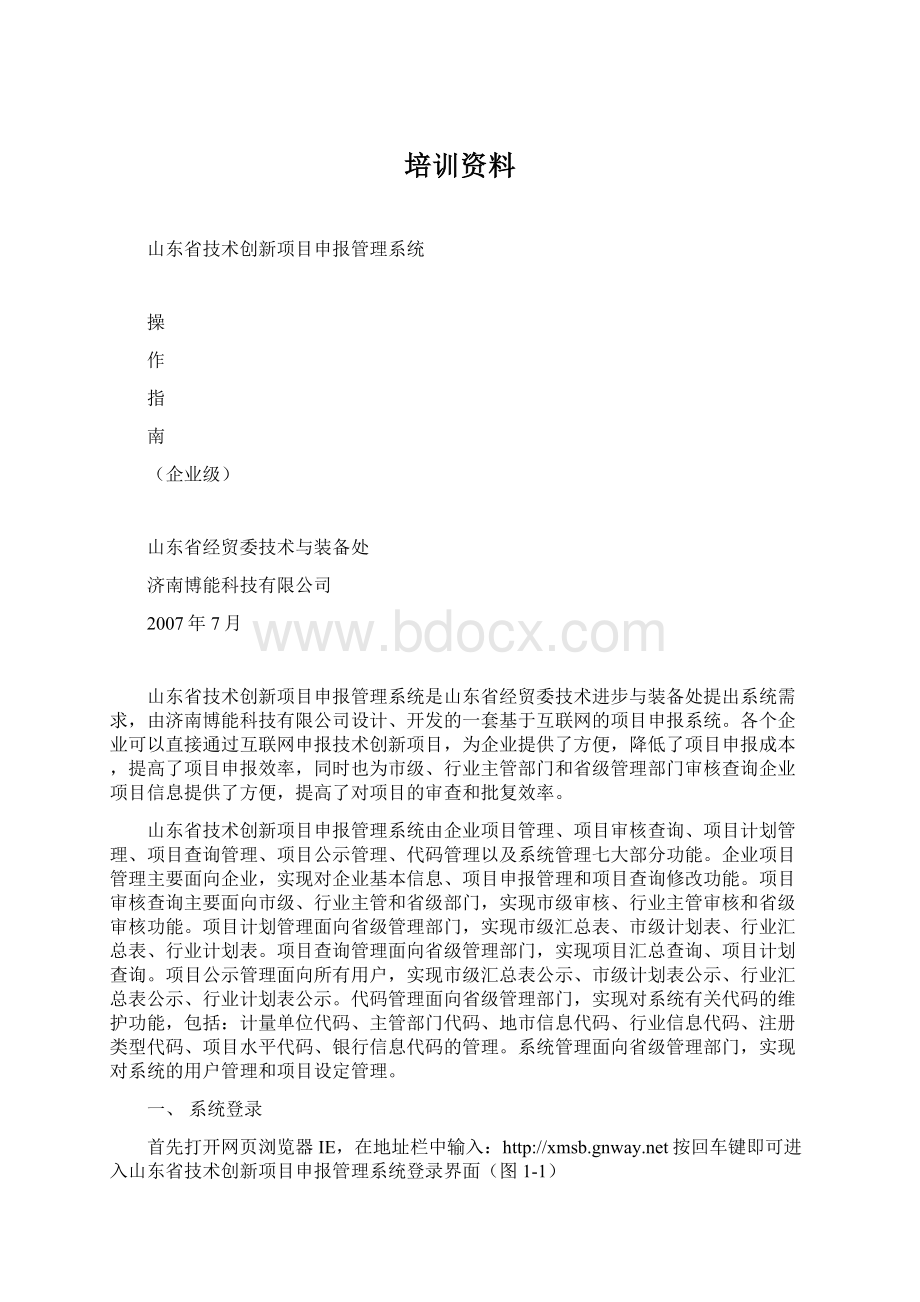
培训资料
山东省技术创新项目申报管理系统
操
作
指
南
(企业级)
山东省经贸委技术与装备处
济南博能科技有限公司
2007年7月
山东省技术创新项目申报管理系统是山东省经贸委技术进步与装备处提出系统需求,由济南博能科技有限公司设计、开发的一套基于互联网的项目申报系统。
各个企业可以直接通过互联网申报技术创新项目,为企业提供了方便,降低了项目申报成本,提高了项目申报效率,同时也为市级、行业主管部门和省级管理部门审核查询企业项目信息提供了方便,提高了对项目的审查和批复效率。
山东省技术创新项目申报管理系统由企业项目管理、项目审核查询、项目计划管理、项目查询管理、项目公示管理、代码管理以及系统管理七大部分功能。
企业项目管理主要面向企业,实现对企业基本信息、项目申报管理和项目查询修改功能。
项目审核查询主要面向市级、行业主管和省级部门,实现市级审核、行业主管审核和省级审核功能。
项目计划管理面向省级管理部门,实现市级汇总表、市级计划表、行业汇总表、行业计划表。
项目查询管理面向省级管理部门,实现项目汇总查询、项目计划查询。
项目公示管理面向所有用户,实现市级汇总表公示、市级计划表公示、行业汇总表公示、行业计划表公示。
代码管理面向省级管理部门,实现对系统有关代码的维护功能,包括:
计量单位代码、主管部门代码、地市信息代码、行业信息代码、注册类型代码、项目水平代码、银行信息代码的管理。
系统管理面向省级管理部门,实现对系统的用户管理和项目设定管理。
一、系统登录
首先打开网页浏览器IE,在地址栏中输入:
按回车键即可进入山东省技术创新项目申报管理系统登录界面(图1-1)
图1-1
如果您已经拥有一个注册好的登录用户名,请在用户名输入栏内输入用户名,在密码输入栏中输入对应的密码,点击用户登录按钮登录到系统主界面面(图1-4),点击更改密码按钮则进入到修改密码界面(图1-2)
图1-2
如果要更改密码,请在输入新密码输入栏内输入新密码,在确认新密码输入栏内输入同样的新密码,点击更改密码按钮,系统进入到主界面(图1-4);如果不想修改密码则点击取消按钮,系统进入到登录界面(图1-1)。
如果还没有登录用户名则点击注册新用户按钮,系统进入到用户注册界面(图1-3)
图1-3
在登录名输入您将要的使用的登录用户名,只能是字符和数字,不能是汉字;在用户姓名输入栏内输入对应的用户姓名;在用户密码输入栏内输入密码;在确认密码输入栏内输入相同的密码;电子邮件可以不输入,但为了联系方便建议输入正确的电子邮件地址;权限范围系统默认为企业级,在此用户注册界面下只能实现企业级用户的注册功能,市级或行业主管部门的用户请与省级部门联系索要用户名和密码;所属地市为选择输入用户所在市,输入完毕后请点击保存按钮保存用户注册信息,点击取消按钮取消用户注册信息,系统自动清空输入的所有信息。
点击返回按钮返回到系统登录界面(图1-1),用新注册的用户名和密码登录系统即可进入系统主界面(图1-4)。
图1-4
二、企业项目管理
在系统主界面下,点击左边菜单上的企业项目管理,系统自动展开企业项目管理菜单,包括企业基本信息、项目申报管理、项目查询修改三大功能模块。
新注册用户进入系统后必须首先运行企业基本信息功能,填写自己企业的基本情况,否则不能进行项目申报管理操作。
1、企业基本信息:
实现对企业基本信息的管理功能,包括新增、修改、删除功能。
新注册用户进入此模块功能时,系统自动检测用户对应的企业信息,若没有对应的企业信息,系统则自动进入新增企业基本信息界面(图2-1);若用户已经存在对应的企业基本信息,系统则自动查找显示用户对应的企业基本信息。
若用户需要对企业基本信息进行修改则点击修改按钮,即可实现对企业基本信息的修改,修改完毕后点击保存按钮,实现对修改信息的保存;若要取消修改则点击取消按钮即可取消已经修改的内容,恢复到修改前的企业基本信息。
在进行填写企业基本信息时,应按照下面的填写说明填写:
企业名称:
填写工商登记的单位名称。
企业法人:
填写工商登记的法人代表姓名。
联系电话:
填写企业的联系电话。
图2-1
注册类型:
按照企业工商登记的注册类型选择填写,若不存在对应的注册类型,请选择其他。
企业型号:
指按企业产品生产能力或生产经营用固定资产进行分类的型号。
分为:
特大型、大型、中型、小型。
请根据企业的实际情况选择填写。
隶属关系:
指企业直接隶属哪一级行政管理单位,分为:
中央、省、市三级,请根据企业的实际情况选择填写。
当选择“省”时,在最后还需要选择填写对应的行业主管部门,若没有对应的行业主管部门则选择省经贸委。
企业技术中心:
填写企业获得认定的技术中心级别,包括:
无、市级、省级、国家级。
请根据承担单位企业技术中心的级别选择填写。
上年度销售收入:
填写企业上年度实际销售收入,单位为万元,精确到万元。
上年度利税:
填写企业上年度实际利税,单位为万元,精确到万元。
上年度出口创汇:
填写企业上年度实际出口创汇,单位为万美元,精确到万美元。
固定资产净值:
指上年度末企业规定资产净值,用数字填写,单位为万元,精确到万元。
专职研发人员数:
指上年度末企业的专职研发人员数,用数字填写。
占全部职工比例:
指企业专职研发人员占全部职工比例,用百分数表示,用数字填写。
企业负债率:
指企业资产负债率,用百分数表示,用数字填写。
开户银行:
指企业申请贷款的银行。
请根据承担单位的实际情况选择填写,若没有请选择其它。
银行信誉等级:
选择填写企业获得的最新认定的银行信誉等级,若没有对应的银行信誉等级请选择其他。
通讯地址:
填写企业的通讯地址。
邮政编码:
填写企业的通讯地址对应的邮政编码。
所属市:
选择填写企业驻地所隶属的市
填写完毕企业基本信息后,请首先点击保存按钮来保存录入的企业基本信息。
保存完毕企业基本信息后就可以进行项目申报管理功能操作了。
2、项目申报管理:
实现企业项目申报的管理功能,包括:
新增、修改、上报、打印预览功能。
点击项目申报管理后系统自动进入到项目申报管理界面(图2-2);系统自动把用户对应的企业基本信息填写到申报表的对应位置,不再需要重复填写,在填写山东省技术创新项目计划申报表时,请按照以下填写说明填写:
项目编号:
系统根据填写的相关内容自动生成。
由12位数字组成,是唯一标识项目数据的关键字。
申报市代码见附表1
所属行业代码见附表2
项目批次代码为:
1,2,3,4,重点项目代码为:
9
例如:
济南市某企业申报属于机械行业的2007年度山东省第二批技术创新项目计划,系统自动编号为:
200720101001。
项目批次:
选择输入申报项目的批次。
项目状态:
由系统自动生成,表示项目的状态,不需要输入。
图2-2
项目基本情况部分包括以下填写内容:
(1)项目型号名称:
项目型号名称要填写准确,限30个汉字。
(2)创新类型:
创新类型要根据项目的创新情况,准确填写,可以多选。
(3)承担单位名称:
填写工商登记的单位名称。
(4)项目创新内容及技术指标:
填写项目创新主要内容及主要技术指标,既要能说明创新内容,又要简明扼要,限200个汉字。
(5)项目技术水平:
分为:
国际先进、国内空白、国内先进、省内空白四种,按照项目最高水平选择填写。
如某项目技术水平为:
省内空白、国内先进,则选择国内先进。
(6)所属行业:
根据项目的具体情况,选择填写项目所属的行业。
(7)项目完成年度:
填写项目的完成年度。
可以为申报年度或次年度或第三年度,年度为4为数字。
(8)协作单位:
指为该项目完成中需要合作的高校、科研单位、企业等名称。
(9)项目创新方式:
分为:
自主研发、引进消化吸收、联合创新三种,按照项目的创新情况选择填写。
(10)专利情况:
填写项目的专利申请和授权情况。
专利类型分为:
发明专利、实用新型专利和外观设计专利,请根据项目的具体情况,分别填写申请和授权的各个专利数量。
(11)标准情况:
填写项目有关的标准制订情况和标准采用情况。
请根据项目的实际情况填写,可以多选。
(12)项目研发经费:
填写完成该项目所需经费,其中总额=贷款+自筹,单位为万元,精确到万元。
系统自动根据填写的贷款和自筹金额计算总额。
(13)项目产业化预期年经济效益:
新增产量为该项目完成后每年新增的产量,单位为选择输入,若没有请选择其它;新增销售收入、利税、出口创汇均为项目完成后每年新增的经济效益,单位为万元、万美元,精确到万元,万美元。
承担单位基本情况系统自动根据当前登录用户对应的企业基本信息自动填写部分内容,全部内容如下:
(1)法人代表:
填写项目承担单位的法人代表姓名。
(2)项目负责人:
填写该项目的负责人姓名。
(3)联系电话:
填写项目负责人的联系电话。
(4)注册类型:
根据承担单位的实际情况选择填写注册类型。
(5)企业型号:
指按企业产品生产能力或生产经营用固定资产进行分类的型号。
分为:
特大型、大型、中型、小型。
请根据企业的实际情况选择填写。
(6)、(7)、(8)上年度销售收入、利税、出口创汇:
指承担单位上年度实现的销售收入、利税和出口创汇额。
用数字填写,单位为万元、万美元,精确到万元、万美元。
(9)固定资产净值:
指上年度末企业规定资产净值,用数字填写,单位为万元,精确到万元。
(10)专职研发人员数:
指上年度末企业的专职研发人员数,用数字填写。
(11)占全部职工比例:
指企业专职研发人员占全部职工比例,用百分数表示,用数字填写。
(12)企业负债率:
指企业资产负债率,用百分数表示,用数字填写。
(13)企业技术中心:
填写企业获得认定的技术中心级别,包括:
无、市级、省级、国家级。
请根据承担单位企业技术中心的级别选择填写。
(14)开户银行:
指企业申请贷款的银行。
请根据承担单位的实际情况选择填写,若没有请选择其它。
(15)企业通讯地址:
指承担单位所在地地址。
(16)隶属关系:
指企业直接隶属哪一级行政管理单位,分为:
中央、省、市三级,请根据企业的实际情况选择填写。
(17)所在市:
指承担单位所在市,选择填写。
(18)邮政编码:
指承担单位所在地邮政编码,六位数字。
(19)填报人:
指填报申报表人姓名。
(20)电话:
指填报人的联系电话。
(21)日期:
指填报申报表日期。
填写完毕相应信息后,点击保存按钮保存项目信息,系统出现界面(图2-3)。
在此界面下可以进行项目信息的修改、删除、附件和打印预览管理。
若要进行修改则点击修改按钮,然后对相应的内容修改后,再点击保存按钮保存修改内容。
若要删除项目信息则点击删除按钮,系统提示确认删除按钮,点击确定按钮则执行删除操作,点击取消按钮则取消删除操作。
若要对项目附件
图2-3
文件进行管理则点击附件按钮,系统进入到附件文件管理界面(图2-4)。
图2-4
首先点击浏览文件按钮,出现以下界面(图2-5),选择项目资料文件,项目资料文件要求为:
WORD格式,选择好项目资料后点击打开按钮,则回到附件文件管理界面(图2-4),然后点击上传文件按钮,系统开始上传文件,直到在界面(图2-6)显示了您选择的项目资料文件名后表示文件已经上传完毕,若有多个文件需要上传,可以再按照上面的操作步骤继续上传其他的项目资料文件。
若文件上传错了,需要删除则首先选择要删除的文件,然后点
图2-5
击删除文件按钮来删除文件,所有文件都上传完毕后点击返回按钮则返回到
图2-6
项目信息管理界面(图2-3)下。
在项目信息填写完整、正确的前提下,可以点击上报按钮来实现项目的上报功能,项目上报成功后,项目状态自动更改为已上报状态。
已上报的项目就不能再修改和删除了,上报之前一定要核对项目信息的正确性和附件文件是否正确、齐全。
若要进行项目申报表的打印,必须首先下载打印支持文件:
AR40CHS.EXE文件,并运行安装到系统之后才能打印。
若系统已经安装过PDF阅读器则不需要再安装此打印支持文件。
请点击本系统左边菜单下面的打印支持文件:
AR40CHS.EXE下载即可。
在安装完毕打印支持文件后,点击打印预览按钮系统则进入到界面(图2-7)下,若需要打印则直接点击上边的打印快捷按钮即可。
图2-7
项目查询修改:
实现对企业项目的查询和修改功能。
点击项目查询修改菜单后系统自动根据当前登录用户对应的企业信息显示该企业对应的项目信息,如图2-8所示界面。
图2-8
若查看某一个项目则点击项目编号,系统则进入到图2-3所示界面下,在此界面下可以进行项目信息的修改、删除、附件文件管理、上报、打印预览功能。
点击修改按钮系统则自动进入到修改状态,可以对项目信息进行修改,修改完毕后请点击保存按钮保存修改内容。
点击删除按钮可以删除项目信息。
点击附件按钮可以对项目的附件文件进行管理。
点击上报按钮可以将项目进行上报。
点击打印预览按钮可以预览项目信息表并可以打印。
项目上报后不可以对项目信息进行修改、删除操作,但可以对附件文件进行管理,以便于补充项目资料。
三、项目公示管理
在系统主界面下,点击左边菜单上的项目公示管理,系统自动展开项目公示管理菜单,包括市级汇总表公示、市级计划表公示、行业汇总表公示、行业计划表公示四大功能模块。
项目公示管理对所有用户开放,在某年度某批次项目公示后,都可以通过此功能模块进行查询项目公示信息。
1、市级汇总表公示:
实现对市级项目汇总表的公示管理。
用鼠标点击左边市级汇总表公示菜单后,系统进入汇总条件界面(图3-1)。
图3-1
在此界面下用户根据自己的情况填写项目年度和项目批次后,点击项目汇总
按钮,系统根据填写的项目年度和项目批次信息,开始处理相关数据,若数据存在并已经公示则进入到市级项目汇总表界面(图3-2),否则给出相应的提示信息,点击返回按钮则返回到汇总条件界面(图3-1)。
图3-2
若要进行项目汇总表的打印,必须首先下载打印支持文件:
AR40CHS.EXE文件,并运行安装到系统之后才能打印。
若系统已经安装过PDF阅读器则不需要再安装。
点击打印预览按钮即可在新窗口打开汇总表的预览界面,若需要打印则直接点击上方的打印快捷按钮即可。
2、市级计划表公示:
实现对市级项目计划表的公示管理。
用鼠标点击左边市级计划表公示菜单后,系统进入地市信息列表界面(图3-3)。
图3-3
点击要查看的地市名称系统则进入到计划条件界面(图3-4),可以点击下一页进行翻页查找地市信息。
图3-4
在此界面下用户根据自己的情况填写项目年度和项目批次后,点击项目计划按钮,系统根据填写的项目年度和项目批次信息,开始处理相关数据,若数据存在并已经公示则进入到市级项目计划表界面(图3-5),否则给出相应的提示信息,点击返回按钮则返回到汇总条件界面(图3-3)。
图3-5
若要进行项目计划表的打印,必须首先下载打印支持文件:
AR40CHS.EXE文件,并运行安装到系统之后才能打印。
若系统已经安装过PDF阅读器则不需要再安装。
点击打印预览按钮即可在新窗口打开计划表的预览界面,若需要打印则直接点击上方的打印快捷按钮即可。
3、行业汇总表公示:
实现对行业项目汇总表的公示管理。
用鼠标点击左边行业汇总表公示菜单后,系统进入汇总条件界面(图3-6)。
图3-6
在此界面下用户根据自己的情况填写项目年度和项目批次后,点击项目汇总
按钮,系统根据填写的项目年度和项目批次信息,开始处理相关数据,若数据存在并已经公示则进入到行业项目汇总表界面(图3-7),否则给出相应的提示信息,点击返回按钮则返回到汇总条件界面(图3-6)。
若要进行项目汇总表的打印,必须首先下载打印支持文件:
AR40CHS.EXE文件,并运行安装到系统之后才能打印。
若系统已经安装过PDF阅读器则不需要再安装。
点击打印预览按钮即可在新窗口打开汇总表的预览界面,若需要打印则直接点击上方的打印快捷按钮即可。
图3-7
4、行业计划表公示:
实现对行业项目计划表的公示管理。
用鼠标点击左边行业计划表公示菜单后,系统进入行业信息列表界面(图3-8)。
图3-8
点击要查看的行业名称系统则进入到计划条件界面(图3-9),在此界面下可以点击下一页进行翻页查找行业信息。
图3-9
在此界面下用户根据自己的情况填写项目年度和项目批次后,点击项目计划按钮,系统根据填写的项目年度和项目批次信息,开始处理相关数据,若数据存在并已经公示则进入到行业项目计划表界面(图3-10),否则给出相应的提示信息,点击返回按钮则返回到行业信息列表界面(图3-8)。
图3-10
若要进行项目计划表的打印,必须首先下载打印支持文件:
AR40CHS.EXE文件,并运行安装到系统之后才能打印。
若系统已经安装过PDF阅读器则不需要再安装。
点击打印预览按钮即可在新窗口打开计划表的预览界面,若需要打印则直接点击上方的打印快捷按钮即可。